iTunes主界面以及图解主界面的特点如图4-14所示。
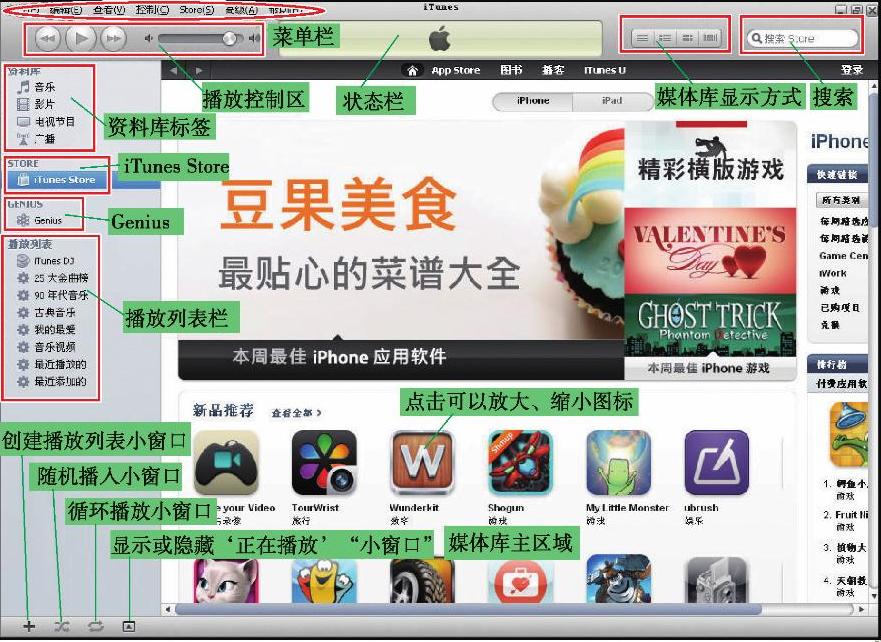
图4-14 iTunes主界面
1)菜单栏。也就是iTunes的功能菜单栏,该栏中基本上集中了iTunes的功能。
2)播放控制区。播放控制区可以实现播放音乐、暂停音乐、切换到上一首音乐、切换到下一首音乐、调节音量大小等有关音乐播放功能的控制。
3)资料库标签。点击“音乐”即可进入音乐资料库。点击该标签可以在音乐、电视节目等中切换显示。
显示更多的标签的操作方法是编辑→偏好设置→显示(如图4-15所示),然后添加或减少想要显示的标签即可,如图4-16所示。
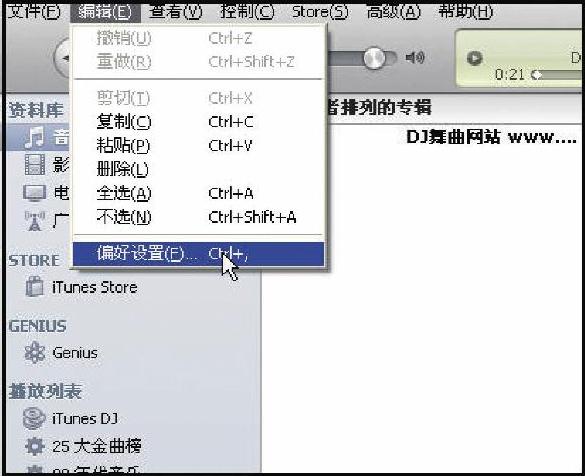
图4-15 编辑→偏好设置
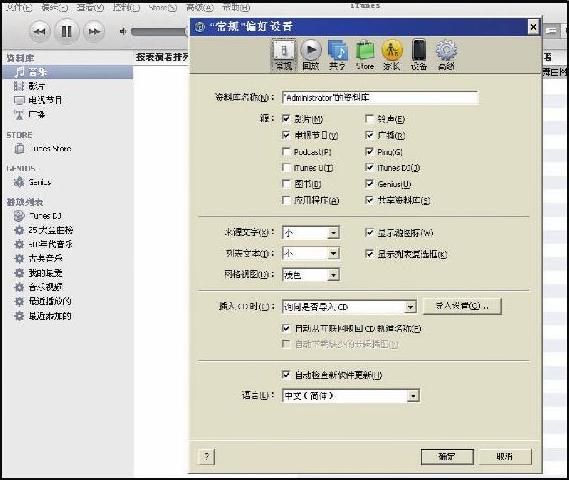
图4-16 添加或减少想要显示的标签
4)iTunes Store。点击“iTunes Store”,进入App Store,可以完成一次歌曲、电影的购买以及自动添加到“已购买”这个列表中,如图4-17所示。
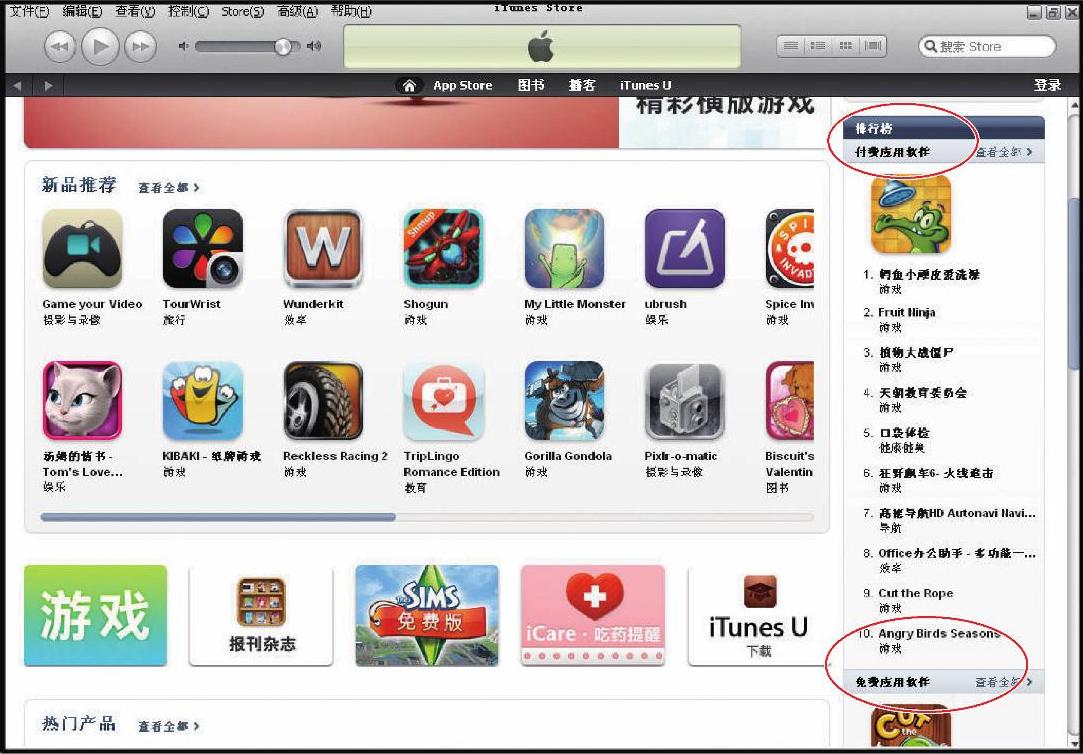
图4-17 App Store
一指通(www.xing528.com)
在正规场合通过合法途径购买正版软件后,当软件推出新版本时,可享受免费升级。但是歌曲、电影购买的只是单次下载,完成下载后,若再次下载,则是需要付费的。
5)Genius。当电脑与Internet连接时,第一次单击Genius,会提示打开Genius功能,然后要求输入Apple账户并同意相关协议后,再根据提示完成操作,Genius会自动收集用户电脑媒体库的信息,然后发送给Apple资料库,从而获得最适合用户的Genius曲目,如图4-18所示。
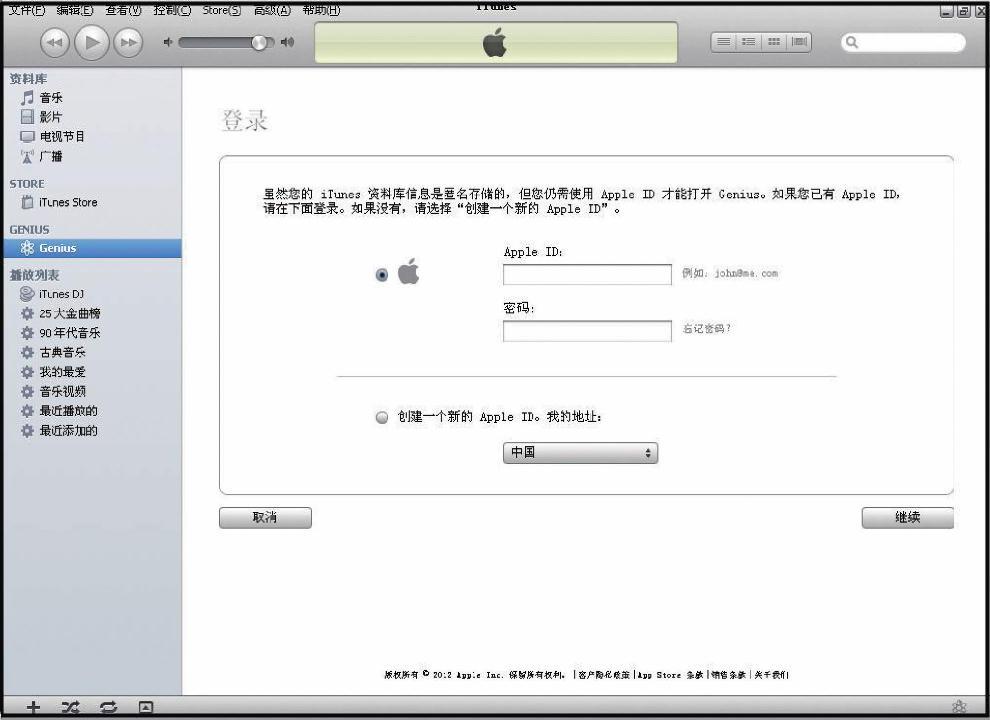
图4-18 Genius曲目
6)播放列表栏。播放列表栏列出了所有创建的播放列表、语音备忘录列表,可以查看播放列表包含的曲目、将播放列表赠送给别人、创建iMix并发布、更改播放列表名称、创建属于自己的iTunes DJ等,如图4-19所示。
7)状态栏。状态栏可以显示电影、歌曲的播放情况。可以通过拖动滑块来跳到需要播放的部分。
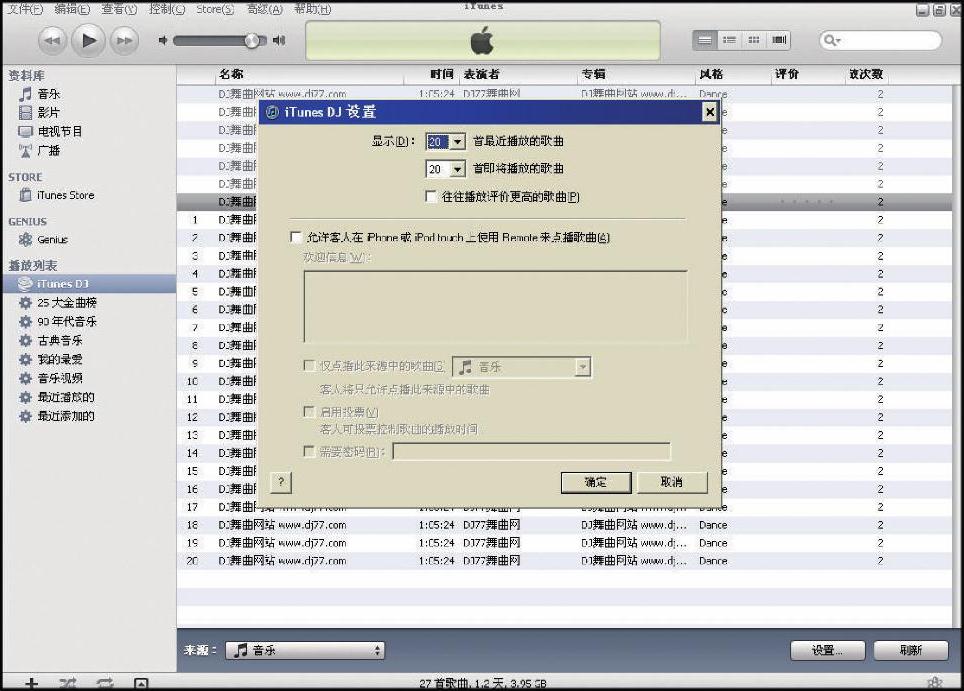
图4-19 播放列表栏
当播放一首歌时,点击图4-20左右两框内的图标可以从任意媒体库界面快速跳回当前播放的曲目界面。点击图4-20所示左框内的图标可以切换状态栏界面。

图4-20 切换
8)显示整个媒体库下的信息。该处可以显示连续播放时间累计、歌曲数目、媒体库容量大小等信息,如图4-21所示。

图4-21 显示整个媒体库下的信息
免责声明:以上内容源自网络,版权归原作者所有,如有侵犯您的原创版权请告知,我们将尽快删除相关内容。




